
Anda telah mempelajari cara mentransfer cadangan ke VPS di tutorial sebelumnya. Sekarang saatnya untuk memulihkannya di VPS sehingga Anda dapat mengelola akun melalui cPanel .
Yang Anda Butuhkan
Sebelum memulai panduan ini, Anda memerlukan hal berikut:
- Akses ke VPS dengan cPanel/WHM yang sudah diinstal sebelumnya
- File backup cPanel lengkap, baik yang diunggah di VPS atau yang ada di komputer Anda sendiri
Opsi 1 — Memulihkan Cadangan yang Ada
Setelah Anda masuk ke WHM , masukkan backup frase di bidang pencarian dan pilih Pulihkan File Cadangan Penuh/cpmove kategori.
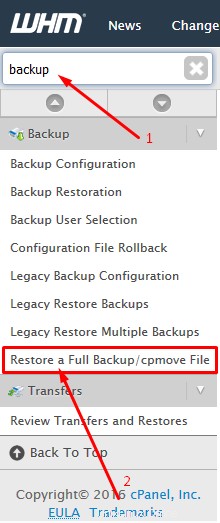
Setelah memilih kategori restore, halaman ini akan muncul:
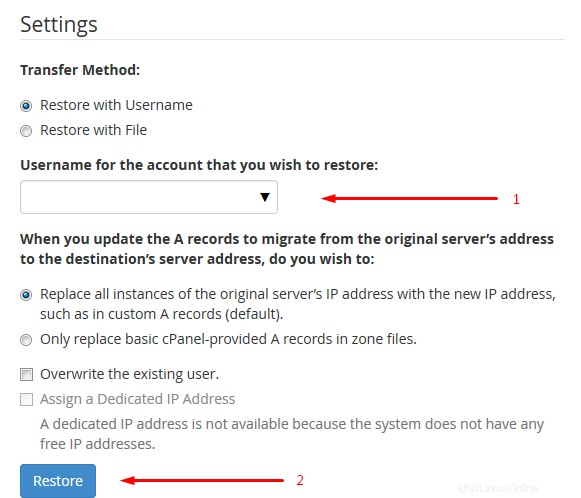
Berikut adalah semua opsi pemulihan yang tersedia:
- Pulihkan dengan Nama Pengguna – ini adalah opsi default, mengembalikan cadangan yang sudah diunggah ke server.
- Pulihkan dengan File – opsi pemulihan kedua yang memungkinkan Anda memulihkan cadangan lokal yang Anda miliki di komputer.
- Nama pengguna untuk akun yang ingin Anda pulihkan: – setelah Anda memilih bidang ini, daftar cadangan yang tersedia akan ditampilkan. Anda dapat memilih salah satu atau cukup masukkan nama pengguna yang harus dipulihkan.
- Pembaruan rekor – Anda memiliki dua pilihan, satu adalah memperbarui semua entri DNS A, yang lain hanya mengganti catatan A dasar yang disediakan cPanel. Biasanya, opsi pertama sudah cukup jika Anda bermigrasi dari server lama dan tidak ingin menggunakan layanan apa pun yang disediakan oleh server lama.
- Timpa pengguna yang ada – fitur ini sangat berguna jika Anda memulihkan cadangan akun yang sudah aktif di VPS.
- Tetapkan Alamat IP Khusus – Anda dapat menetapkan IP khusus untuk pengguna sehingga ia dapat mengakses direktori situs webnya melalui IP, namun dalam hal ini kami tidak memiliki IP tambahan.
Penting! Cadangan Anda harus diunggah ke salah satu direktori berikut:/home, /home2, /home3, /root, /usr, /usr/home, atau /web , jika tidak, alat pemulihan tidak akan menemukannya.
Sekarang cukup pilih cadangan yang ingin Anda pulihkan dan klik Pulihkan tombol.
Jika semuanya berjalan dengan baik, Anda akan melihat layar ini:
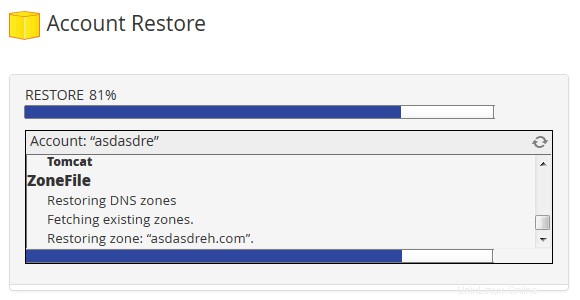
Namun, jika Anda menerima pesan kesalahan, harap hubungi server lama Anda atau dukungan penyedia VPS untuk mendapatkan bantuan.
Opsi 2 — Memulihkan Cadangan Dari File Cadangan Lokal
Jika cadangan yang ingin Anda pulihkan berada di PC, Anda harus memilih Pulihkan dengan File opsi dan klik Jelajahi untuk memilih cadangan yang sebenarnya.
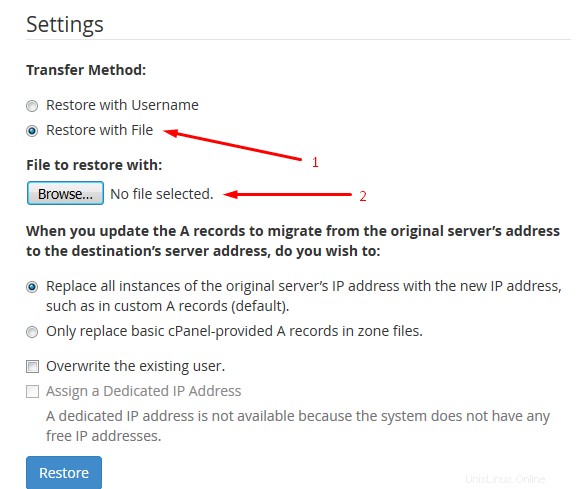
Setelah Anda mengklik tombol Browse sebuah jendela akan terbuka, cukup arahkan ke lokasi backup dan klik dua kali pada file arsip. Setelah ini, klik Pulihkan tombol.
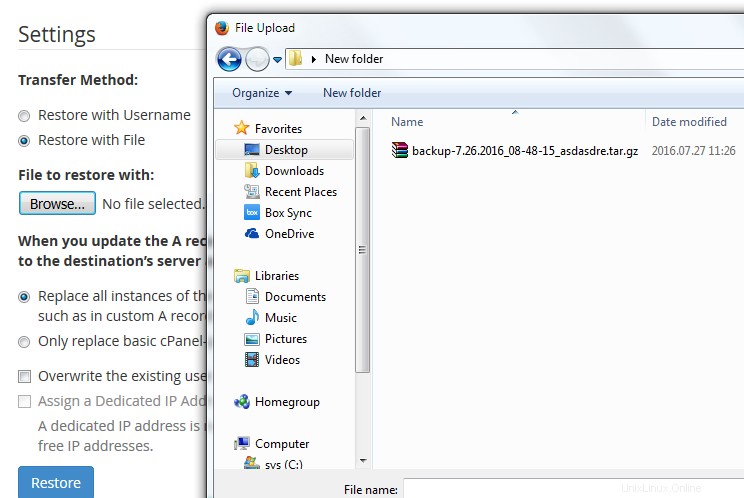
Setelah pemulihan dimulai Anda akan melihat jendela kemajuan pemulihan yang sama seperti di Opsi 1 dari tutorial ini.
Kesimpulan
Dalam tutorial ini Anda mempelajari cara memulihkan cadangan menggunakan WHM/cPanel yang kuat. Ini seperti memilih arsip yang ada atau mengunggah yang baru dan yang lainnya dilakukan oleh cPanel.
- Pada opsi pertama Anda telah memilih cadangan yang ada berdasarkan nama pengguna dan memulihkannya.
- Menggunakan opsi kedua, Anda telah mengunggah cadangan lokal dan cPanel memulihkannya secara otomatis.